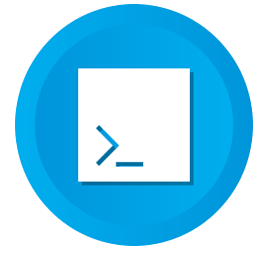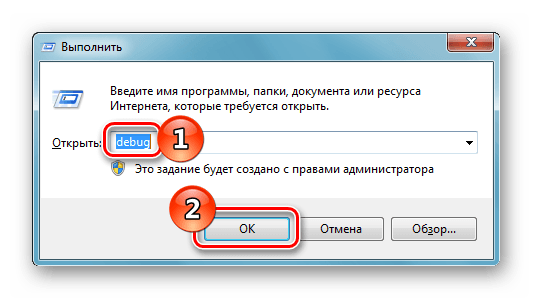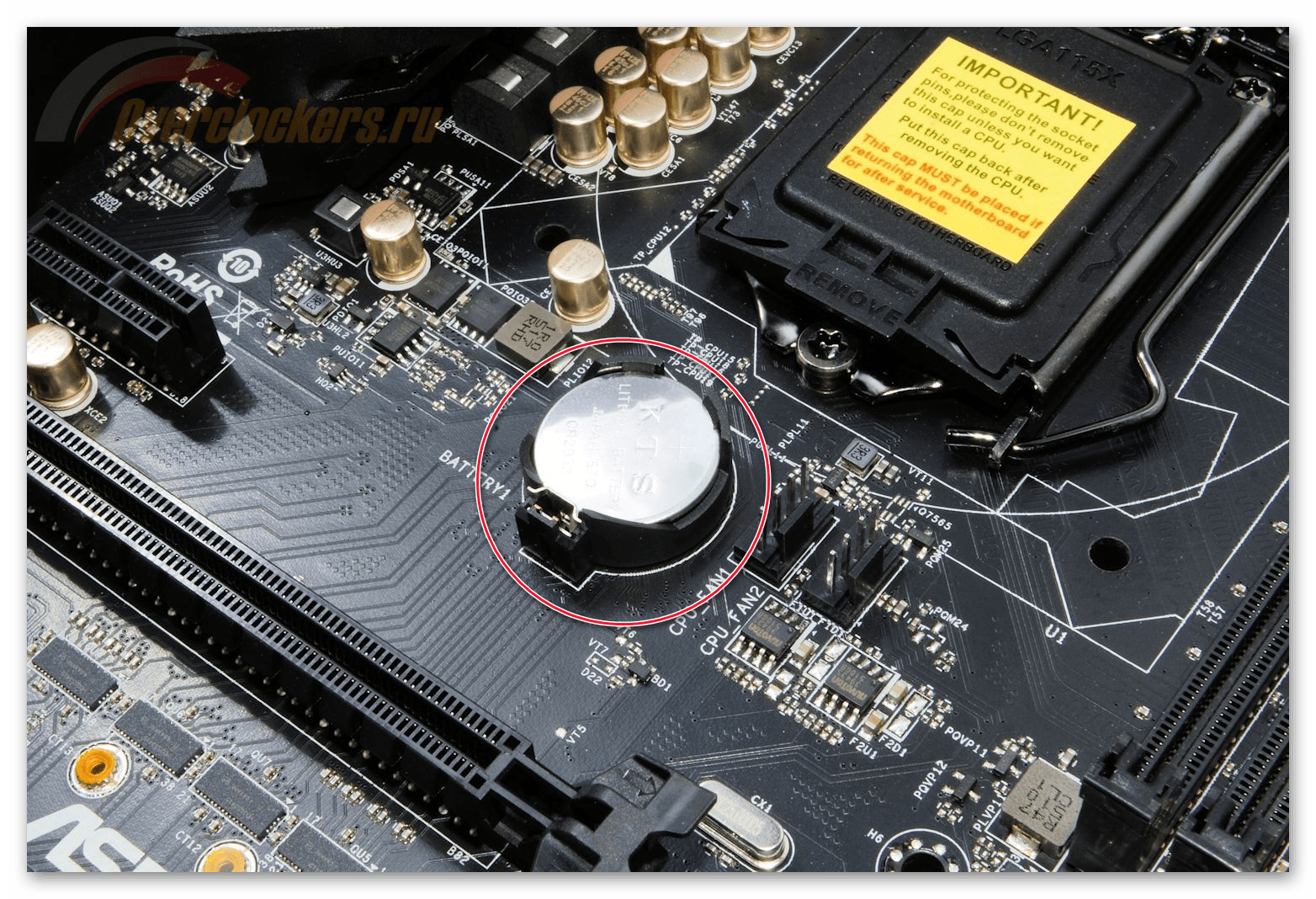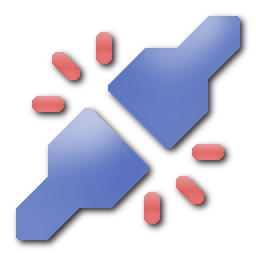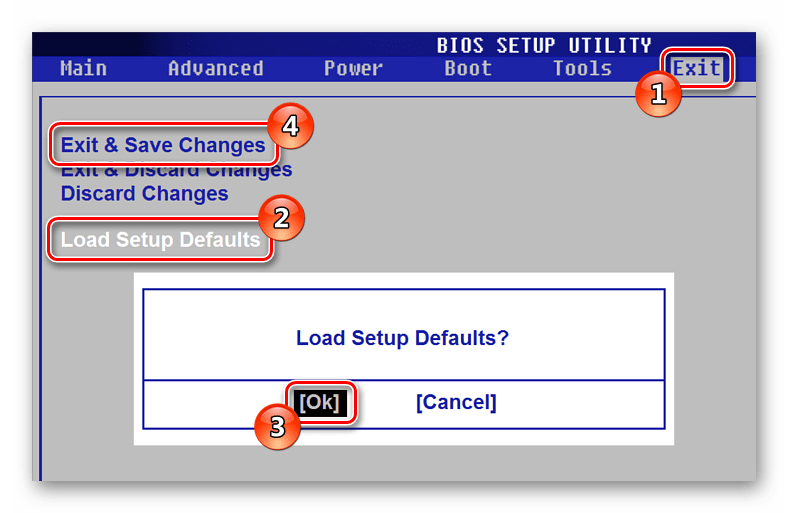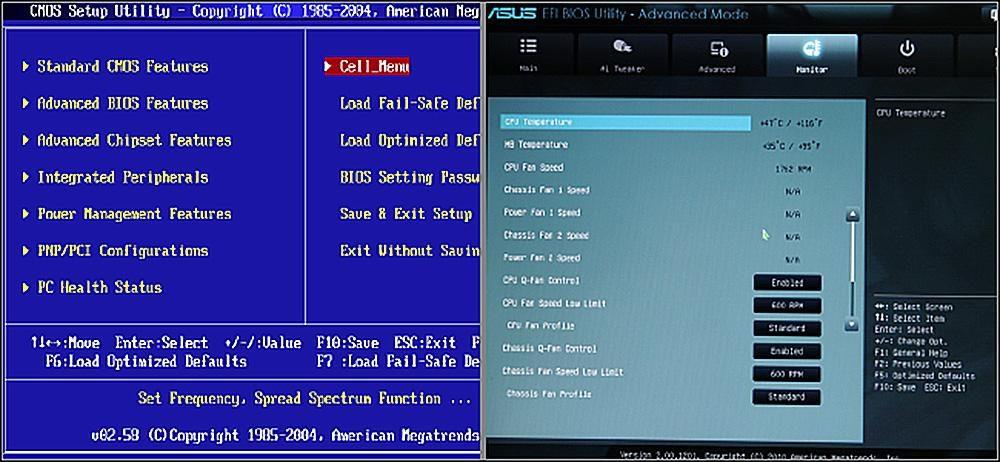Иногда по тем или иным причинам нужно сбросить настройки BIOS до заводских. Осуществить это можно с использованием нескольких методов, о которых мы подробно расскажем в нашей статье. Сбросить настройки при помощи данной инструкции можно будет почти на любых компьютерах.
Когда может понадобиться сброс и как его осуществить
Восстановление заводских настроек BIOS может потребоваться пользователю в следующих ситуациях:
- забыт пароль для запуска компьютера;
- выставлены неработоспособные настройки;
- изменение параметров привело к снижению скорости работы системы.
Осуществить сброс можно:
- воспользовавшись специальной программой,
- вынув батарейку питания,
- замкнув соответствующий контакт на материнской плате,
- воспользовавшись самими настройками БИОСа.
Рассмотрим каждый из возможных методов в деталях.
Вариант №1: Использование специального приложения
В том случае, если на компьютере установлена 32-х разрядная система, то для сброса настроек можно воспользоваться специальной утилитой, входящей в состав ОС. Для этого нам потребуется проделать следующие операции:
- Запускаем строку «Выполнить», нажав клавиатурную комбинацию «Win+R».
- Далее в неё вводим команду debug и нажимаем «OK».
Вводим команду в диалоговое окно «Выполнить»
- После этого в зависимости от производителя БИОСа материнской платы потребуется ввести разные команды. Для AMI и AWARD команда будет следующей:
O 70 17
O 73 17
Q
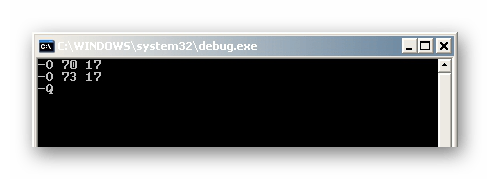
Команда для сброса настроек БИОСа
Вводить текст нужно точно так, как он указан, переходя на новую строку при помощи клавиши «Enter».
Для BIOS Phoenix потребуется использовать немного другой вариант:
O 70 FF
O 71 FF
Q
После того как пользователь введет последнюю строку команды, будет осуществлен сброс настроек. Способ работает только на 32-х разрядных системах.
Примечание: чтобы узнать, какая версия БИОСа у вашей материнской платы, потребуется открыть меню «Выполнить» и ввести команду MSINFO32. Откроется окно со сведениями о компьютере, и напротив пункта «Версия BIOS» вы сможете найти информацию о производителе.
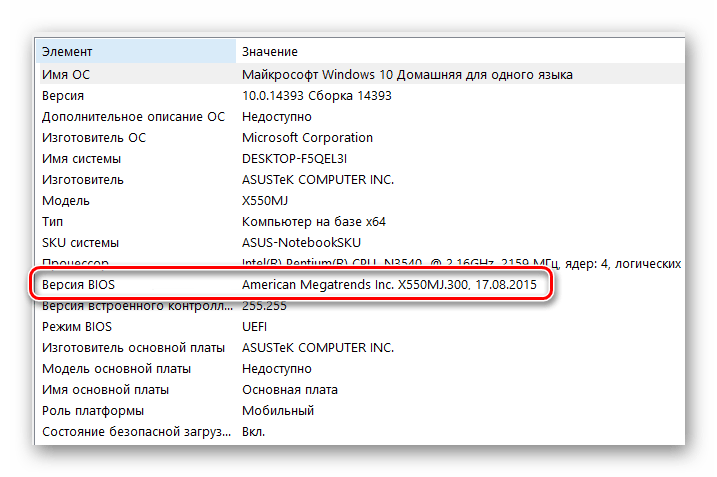
Версия BIOS в программе MSINFO
Вариант №2: Изъятие батарейки питания
На всех материнских платах имеется специальная батарейка, при помощи которой работает микросхема БИОС, когда компьютер отключен от сети, и таким образом сохраняются настройки. Если достать элемент из гнезда, то произойдет автоматический сброс настроек до заводских параметров. Чтобы правильно изъять батарейку, проделаем следующие шаги:
- Полностью отключаем компьютер от питания, вынув шнур из розетки. В случае с ноутбуками потребуется достать батарею.
- Разбираем корпус компьютера.
- Ищем саму батарейку на материнской плате. Она должна выглядеть так, как показано на рисунке.
Батарейка BIOS на материнской плате
- Вынимаем батарейку из гнезда при помощи отвертки, нажав ей в сторону борта крепления.
Вынимаем батарейку при помощи отвертки
- После того как элемент извлечен, ждем 10-15 минут и вставляем его обратно, собираем системный блок и включаем компьютер.
Теперь настройки БИОС должны сброситься до заводских.
Вариант №3: Замыкание контактов на материнской плате
Для осуществления сброса настроек БИОС производителями большинства плат предусмотрены специальные контакты под названием CLEAR CMOS, также CLR_CMOS или просто CMOS. Замкнув их, сброс параметров осуществиться моментально. Чтобы узнать, где находятся контакты, потребуется обратиться к документации компьютера. Узнав местоположение, далее проделаем следующие операции:
- Полностью отключаем компьютер от питания.
- Открываем системный блок и ищем нужные нам контакты.
Контакты CLR_CMOS на материнской плате
- Далее замыкаем их при помощи специальной перемычки или любым другим способом на несколько секунд.
- После этого можно включить компьютер и проверить, сбросились ли настройки. Если это не произошло, то потребуется еще раз замкнуть контакты на выключенном компьютере и продержать их в таком положении несколько минут.
Теперь настройки должны будут сброситься. Некоторые производители упрощают проведение такой операции, оснастив свою материнскую плату специальной кнопкой для восстановления заводских настроек BIOS.

Кнопка для сброса настроек
Вариант №4: Сброс настроек в самом БИОС
Если пользователь может попасть в меню БИОС, то осуществить сброс параметров будет гораздо легче. В зависимости от модели материнской платы потребуется отыскать соответствующую настройку и активировать её. Рассмотрим, как это можно сделать в деталях:
- Перезагружаем или включаем компьютер и сразу несколько раз нажимаем на кнопку для входа в меню, пока оно не появится. В зависимости от типа материнской платы это могут быть клавиши «Delete» или «Esc», а также любая клавиша от «F2» до «F12».
- Попав в меню, потребуется отыскать в нем пункт «Load Setup Defaults» или «Load BIOS Defaults» (пункт может носить и другие названия).
- Активировав данную опцию, сохраняем настройки и выходим из BIOS, воспользовавшись соответствующим пунктом.
Загружаем настройки по умолчанию в БИОСе
Как видите осуществить сброс достаточно легко. Главное, в точности следовать нашей инструкции. Желаем удачи!